在开始拍照之前我们先要学习一点知识,非编码帧、编码帧。
1、基础知识
1.1 非编码帧
首先我们要知道视频是有帧率这个概念的,常见的电影电视是24帧,大家打游戏也会说多少帧,播放视频也是如此。 当你要播放视频的时候,播放器就会按照一定的时间不断从视频文件中获取帧,这个帧就是非编码帧,也叫解码帧,比如20帧视频,就每隔50ms获取一帧,这样看起来就连贯了。播放摄像头的视频也是如此,只不过摄像头的帧都是解码帧,无需再次解码。
1.2 编码帧
关于编码帧,顾名思义就是经过编码器(如 H264/H265、VP8/VP9)压缩后的帧称为编码帧, 在H264中,三种类型的帧数据分别为I 帧,P 帧,B 帧
-
I 帧:关键帧。压缩率低,可以单独解码成一幅完整的图像。
-
P 帧:参考帧。压缩率较高,解码时依赖于前面已解码的数据。
-
B 帧:前后参考帧。压缩率最高,解码时不光依赖前面已经解码的帧,而且还依赖它后面的 P 帧。要解码B帧,不仅要取得之前的缓存画面,还要解码之后的画面,通过前后画面的与本帧数据的叠加取得最终的画面。B帧压缩率高,但是解码时CPU的负荷会比较大。
2、获取媒体视频流
首先我们要利用之前文章学过的API来获取视频,并在video元素中播放,以下是vue3相关的代码
<script setup lang="ts">
import { ref } from 'vue';
const videos = ref<HTMLVideoElement>();
const getVideo = async () => {
videos.value!.srcObject = await navigator.mediaDevices.getUserMedia({
// 采用默认的设备进行采集,并限制最小分辨率为360p,理想为720p
video: {
width: { min: 640, ideal: 1280 },
height: { min: 360, ideal: 720 },
}
});
}
</script>
<template>
<div>
<video ref="videos" width="300" style="aspect-ratio: 16 / 9;" muted autoplay playsinline></video>
<button @click="getVideo">获取视频</button>
</div>
</template>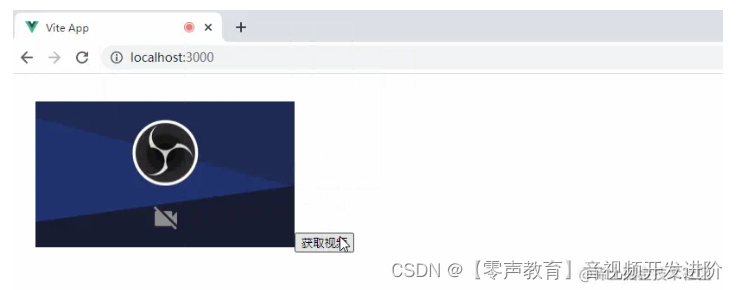
通过上述的代码就能成功的获取视频流,并播放出来,接下来我们如何进行截图呢?之前我们利用canvas获取了视频流,其实我们可以用canvas的drawImage进行绘制视频帧。
3、canvas绘制画面(拍照)
首先我们先添加一个canvas和一个拍照的按钮
const canvas1 = ref<HTMLCanvasElement>();
let ctx = ref<CanvasRenderingContext2D>()
const takePhoto = async () => {
ctx.value = canvas1.value?.getContext('2d')!;
ctx.value?.drawImage(videos.value!, 0, 0, 640, 360)
}
<div>
<button @click="takePhoto">拍照</button>
<canvas ref="canvas1" width="640" height="360"></canvas>
</div>不清楚drawImage的api可以查看文档,我们只需要将video元素传入drawImage API的第一个参数里面,绘制出来即可。
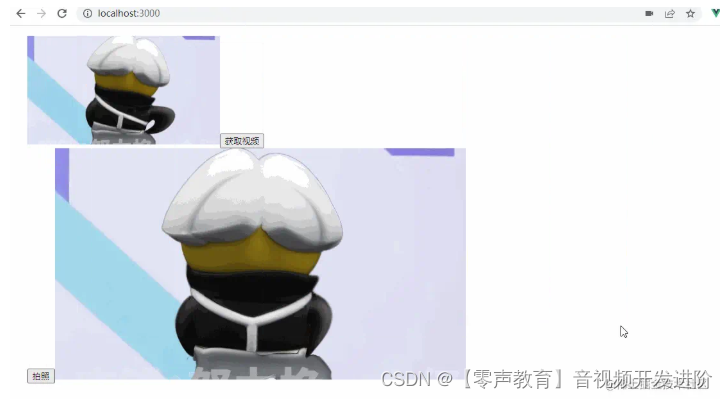
4、怎么实现滤镜呢
首先我们要知道css有一个filter属性,这个是可以添加一个滤镜属性的。我们首先定义一些css的滤镜样式
<style>
.none {
filter: none;
}
/** 模糊度 */
.blur {
filter: blur(5px);
}
/** 对比度 */
.contrast {
filter: contrast(2);
}
/** 亮度 */
.brightness {
filter: brightness(2);
}
/** 灰度 */
.grayscale {
filter: grayscale(1);
}
/** 颜色反转 */
.invert {
filter: invert(1);
}
</style>接下来再做一个选择框,让用户可以选择。
<div>
<select @change="handleSelectFilter">
<option value="none">None</option>
<option value="blur">Blur</option>
<option value="contrast">Contrast</option>
<option value="brightness">Brightness</option>
<option value="grayscale">Grayscale</option>
<option value="invert">Invert</option>
</select>
</div>
let canvasFilter = ref('none');
const handleSelectFilter = (value: Event) => {
canvasFilter.value = (value.target as HTMLOptionElement).value;
}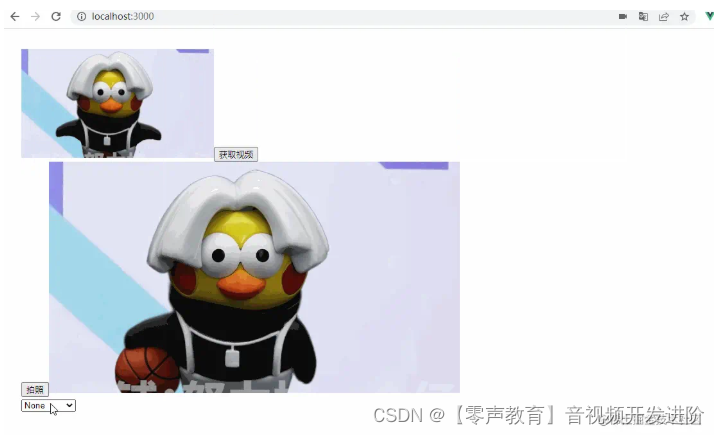
是不是很轻松。当然你如果想要把这些样式叠加也是可以的,而且你也可以做一个数值选项从而更精确的控制每个属性。这里就不再举例了。我们拍好了照,也调整了颜色,但是怎么保存到本地或者上传到服务器呢
【学习地址】:FFmpeg/WebRTC/RTMP/NDK/Android音视频流媒体高级开发
【文章福利】:免费领取更多音视频学习资料包、大厂面试题、技术视频和学习路线图,资料包括(C/C++,Linux,FFmpeg webRTC rtmp hls rtsp ffplay srs 等等)有需要的可以点击1079654574加群领取哦~

5、获取图片数据(下载)
可以通过canvas的toBlob方法获取blob,或者通过toDataURL获取dataURL。然后通过a链接下载或者上传到服务器。
// 保存
const save = () => {
// 方法一
canvas1.value?.toBlob((blob) => {
const a = document.createElement('a');
a.href = URL.createObjectURL(blob!);
a.download = '图片';
a.click();
a.remove();
})
// 方法二
const a = document.createElement('a');
a.href = canvas1.value?.toDataURL()!;
a.download = '图片';
a.click();
a.remove();
}我们会发现我们设置的滤镜并没有生效,那是因为这个滤镜是用css来实现的。如果需要对下载的图片产生滤镜效果,需要对图片的RGB进行转换,这个就不在这里展开了,有兴趣的可以自行寻找。下面附上完整的代码
<script setup lang="ts">
import { ref } from 'vue';
// 获取音视频
const videos = ref<HTMLVideoElement>();
const getVideo = async () => {
videos.value!.srcObject = await navigator.mediaDevices.getUserMedia({
// 采用默认的设备进行采集,并限制最小分辨率为360p,理想为720p
video: {
width: { min: 640, ideal: 1280 },
height: { min: 360, ideal: 720 },
}
});
}
// 拍照
const canvas1 = ref<HTMLCanvasElement>();
let ctx = ref<CanvasRenderingContext2D>()
const takePhoto = async () => {
ctx.value = canvas1.value?.getContext('2d')!;
ctx.value?.drawImage(videos.value!, 0, 0, 640, 360)
}
// 滤镜
let canvasFilter = ref('none');
const handleSelectFilter = (value: Event) => {
canvasFilter.value = (value.target as HTMLOptionElement).value;
}
// 保存
const save = () => {
// 方法一
canvas1.value?.toBlob((blob) => {
const a = document.createElement('a');
a.href = URL.createObjectURL(blob!);
a.download = '图片';
a.click();
a.remove();
})
// 方法二
// const a = document.createElement('a');
// a.href = canvas1.value?.toDataURL()!;
// a.download = '图片';
// a.click();
// a.remove();
}
</script>
<template>
<div>
<video ref="videos" width="300" style="aspect-ratio: 16 / 9;" muted autoplay playsinline></video>
<button @click="getVideo">获取视频</button>
</div>
<div>
<button @click="takePhoto">拍照</button>
<canvas ref="canvas1" width="640" height="360" :class="canvasFilter"></canvas>
</div>
<div>
<select @change="handleSelectFilter">
<option value="none">None</option>
<option value="blur">Blur</option>
<option value="contrast">Contrast</option>
<option value="brightness">Brightness</option>
<option value="grayscale">Grayscale</option>
<option value="invert">Invert</option>
</select>
</div>
<button @click="save">保存图片</button>
</template>
<style>
.none {
filter: none;
}
/** 模糊度 */
.blur {
filter: blur(5px);
}
/** 对比度 */
.contrast {
filter: contrast(2);
}
/** 亮度 */
.brightness {
filter: brightness(2);
}
/** 灰度 */
.grayscale {
filter: grayscale(1);
}
/** 颜色反转 */
.invert {
filter: invert(1);
}
</style>